

|
WPS是英文Word Processing System(文字处理系统)的缩写。它集编辑与打印为一体,具有丰富的全屏幕编辑功能,而且还提供了各种控制输出格式及打印功能,使打印出的文稿即美观又规范,基本上能满足各界文字工作者编辑、打印各种文件的需要和要求。 在利用Word文档输入文字时,通常也会在文档当中制作流程图,而流程图的必备形状就是箭头,那么如果实体箭头满足不了用户的需要,如何在Word文档当中插入虚线箭头呢,今天我们就来教大家这个小技巧,一起来学习一下吧。 首先,单击工具栏【插入】下的【形状】,在下拉列表当中选择箭头: 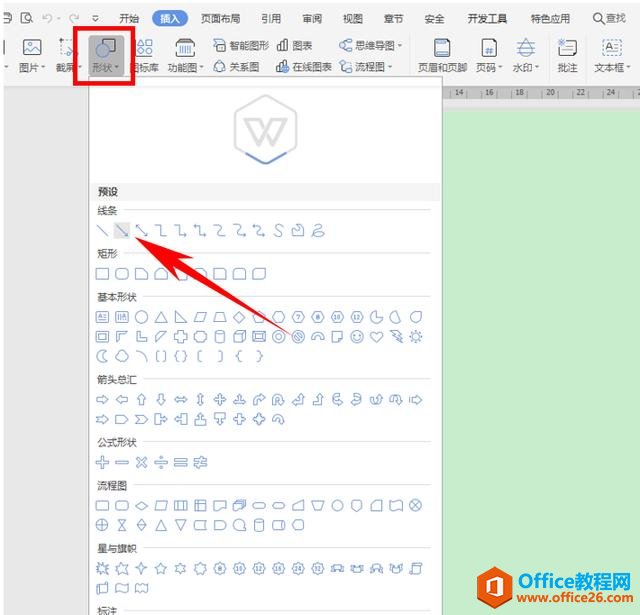 ? ?在Word文档当中插入一个箭头,双击箭头打开属性的对话框,选择填充与线条: 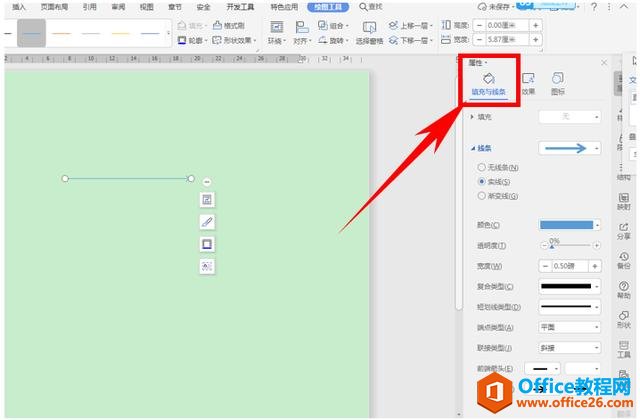 ? ?将箭头的宽度设置为6.25磅,还可以调整箭头的颜色: 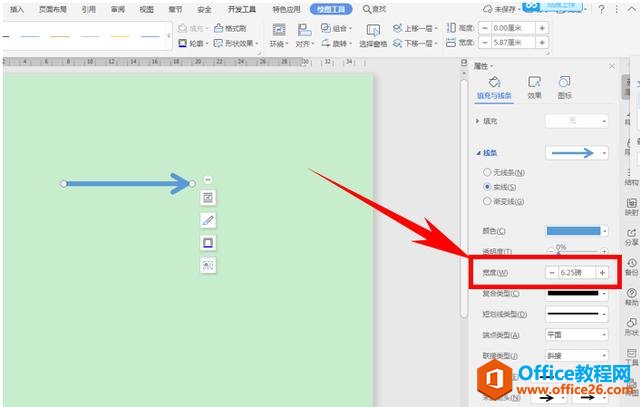 ? ?然后单击线条的下拉菜单,可以看到有好多预设线条,当中包含多种虚线形式,选择一种,单击即可: 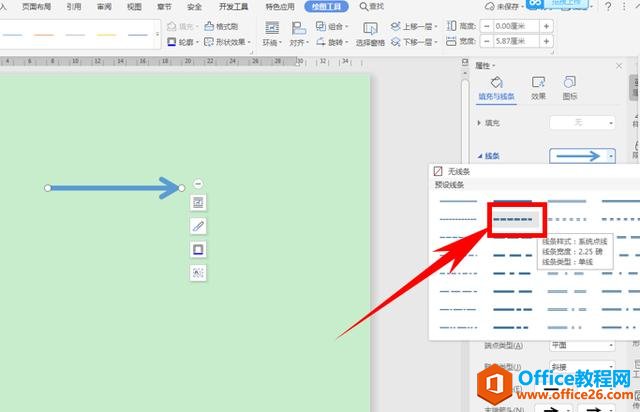 ? ?单击后,我们看到一个虚线箭头就已经添加完毕了,如下图所示: 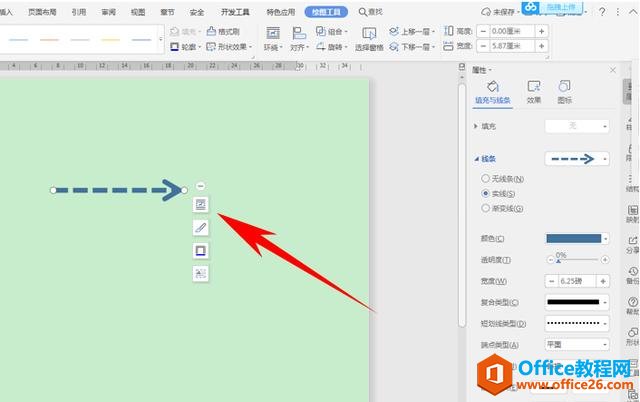 在中国大陆,金山软件公司在政府采购中多次击败微软公司,现的中国大陆政府、机关很多都装有WPS Office办公软件。 |
温馨提示:喜欢本站的话,请收藏一下本站!